大家都知道,QQ聊天当中有一个表情涂鸦功能,不过要使用该功能首先需要开通会员(真是掉进钱眼儿里了),而且这个功能也相对弱了些,要想做出来真正满意的效果,还真不那么容易!但是如果你用的是Win7,这一切就简单了!既能省下银子,又有更好的效果!
不同模式 截图工具更顺手
用惯了QQ的截图功能,可能你会认为它已经很强大了,其实强中更有强中手,Win7当中的专用截图工具就要比QQ截图更强大!首先Win7的截图工具不仅可以截取矩形窗口,它还可以截取任意形状的区域,甚至可以对视频画面截图,操作更灵活。其次,它还支持窗口截图以及屏幕截图(如图1所示),这两个操作只需要点击相应的窗口或者选择“全屏幕截图”模式,就会立刻完成截图操作。单从这几个小功能,就已经不是QQ截图可以比拟的了。
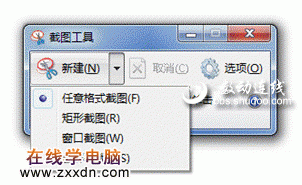
多种截图模式,满足更多需求
牛牛温馨提示:在截图工具界面,可以点击选项设置,对截图工具进行基本的设置,以使它更符合你的操作习惯。
简单设置 让截图随叫随到
说到这儿,可能有同学就有疑问了,Win7的截图工具好是好,可每次都要点一遍“开始→所有程序→附件→截图工具”来调用,那就太麻烦了!是啊,牛牛说它好、可以替代QQ截图,怎么可能让这种情况发生!只要简单设置一下,就可以让Win7截图工具随叫随到!
首先我们依次点击“开始→所有程序→附件”,然后用右键单击“截图工具”并点击选择“属性”,在弹出的窗口中为截图工具设置快捷键(直接按设定),点击确定后就可以同QQ的屏幕截图一样使用快捷键调用了(如图2所示)!
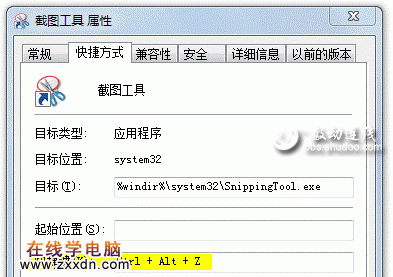
设定快捷键,让截图工具随叫随到
牛牛温馨提示:设定快捷键点击“应用”或“确定”按钮时,会提示需要提供管理员权限完成设置,此时点击“确定”完成设置即可。另外,需要注意设定的快捷键不要与其他常用应用程序的快捷键冲突,以避免造成快捷键失效,无法调用截图工具。
[1]
本文由网上采集发布,不代表我们立场,转载联系作者并注明出处:http://zxxdn.com/jc/0906/1354.html

